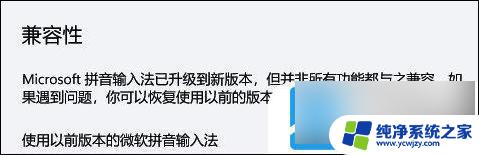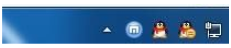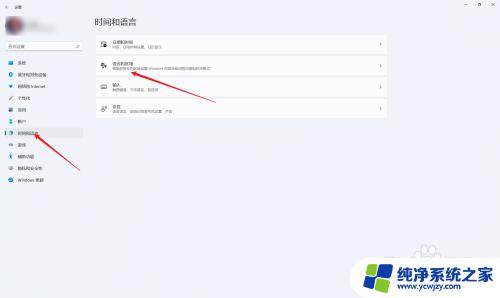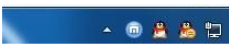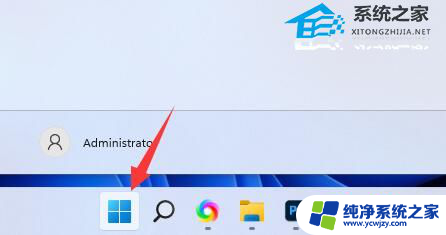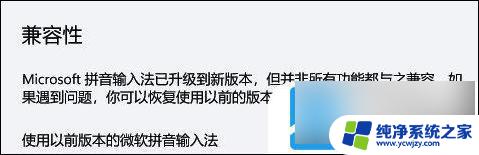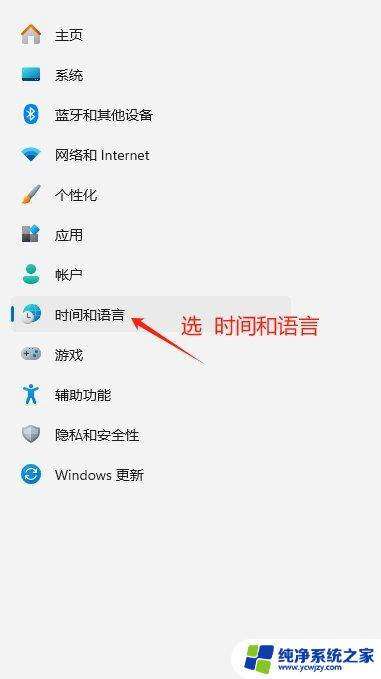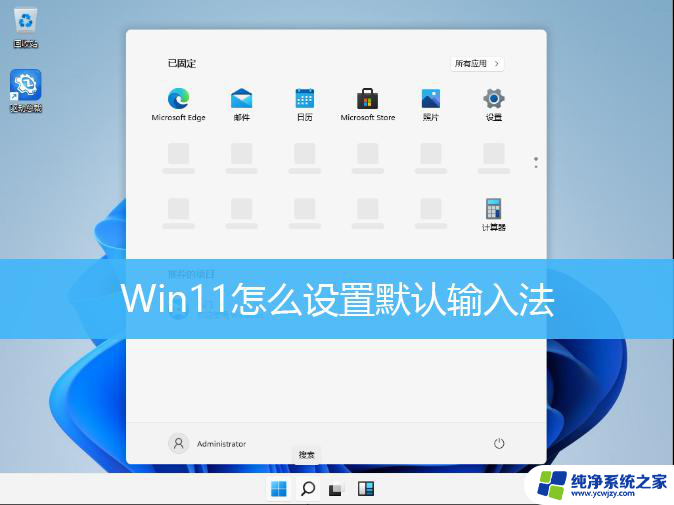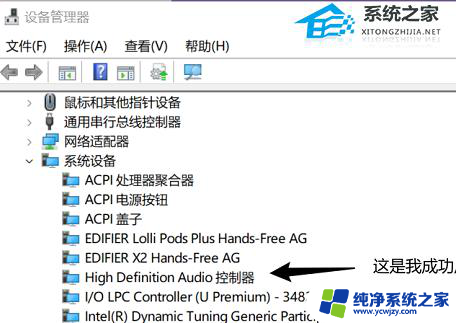联想win11输入法不显示怎么办 win11输入法不见了找不到怎么办
更新时间:2024-02-20 15:53:40作者:yang
随着Windows 11的发布,许多用户迅速升级并体验了全新的操作系统,有些用户在使用Win11时遇到了一个令人困惑的问题——输入法不显示了,甚至无法找到它的踪影。这种情况下,用户可能无法正常输入文字,导致使用体验受到极大的影响。面对Win11输入法不见了的问题,我们应该如何解决呢?本文将为大家介绍一些解决方法,帮助您重新找回输入法并恢复正常使用。
步骤如下:
1.首先右键“此电脑”打开“管理”

2.然后在左边打开“任务计划程序库”
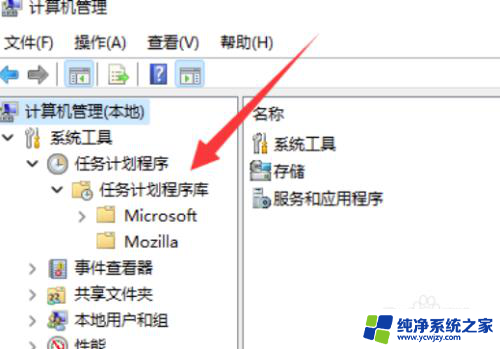
3.之后进入“Microsoft”下的“Windows”选项。
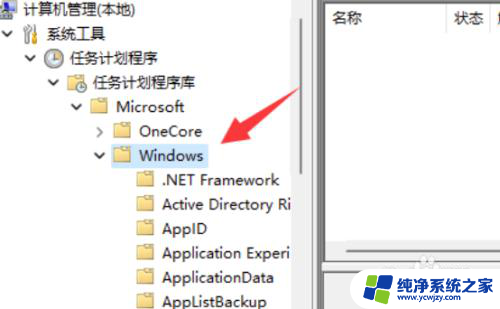
4.再找到下面的“TextServicesFramework”
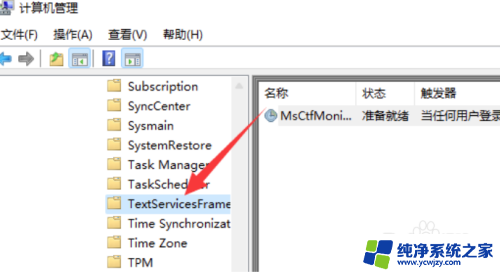
5.最后右键右边的任务,并选择“运行”就可以解决了。
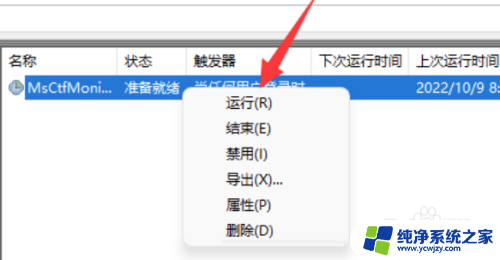
以上就是解决联想Win11输入法不显示的全部内容,如果你遇到这种情况,可以按照以上操作来解决,非常简单快速,一步到位。